Come trasferire playlist da iTunes? Modi ufficiali nel 2025
Idealmente, se desideri trasferire le playlist di iTunes su un computer o un dispositivo iOS, puoi utilizzare iTunes. Ma la maggior parte dei brani di iTunes o Apple Music ha DRM. Puoi trasferire playlist da iTunes? Potresti sentirti frustrato se l'operazione non procede, specialmente quando lo fai con i brani di Apple Music. Tuttavia, non preoccuparti perché ti abbiamo coperto in quest'area.
In questo post, ti farò sapere come sincronizzare la musica di iTunes su diversi dispositivi e parlerò anche di un'altra soluzione per spostare i brani da iTunes senza limiti. Senza ulteriori indugi, è ora di prepararsi a trasferire le playlist da iTunes per poterle utilizzare in movimento o con altri lettori multimediali.
Contenuto dell'articolo Parte 1. Posso trasferire le playlist di iTunes su altri dispositivi?Parte 2. Come trasferire le playlist di iTunes tramite iTunes?Parte 3. Come trasferire playlist iTunes o Apple Music senza iTunes?Parte 4. Sommario
Parte 1. Posso trasferire le playlist di iTunes su altri dispositivi?
Posso trasferire le mie playlist di iTunes su un nuovo computer? Ovviamente! In iTunes, puoi spostare facilmente le playlist di iTunes su un nuovo computer utilizzando la funzione Esporta e Importa o la funzione di sincronizzazione. Tuttavia, uno degli ostacoli nel trasferimento della playlist da iTunes è il DRM. DRM sta per Gestione dei diritti digitali. È un modo per dissuaderti dal fare copie illimitate delle tue canzoni di iTunes. Il DRM tiene a bada i pirati della musica.
DRM limita così tante cose che puoi fare con le tue canzoni. La tecnologia DRM di Apple è molto diversa. Utilizza il proprio algoritmo proprietario chiamato FairPlay. FairPlay utilizza le tracce delle tue canzoni e inserisce importanti chiavi utente al loro interno. Sono queste chiavi utente che vengono utilizzate come "guardiani". Vengono prima controllati prima di consentirti di riprodurre brani Apple Music protetti da copyright. Queste chiavi utente sono in realtà correlate al nome utente e alla password di Apple Music e tutte queste informazioni vengono caricate sui server Apple.
Quindi, quando scarichi brani da Apple Music, è quasi sicuro che abbia DRM. Tuttavia, se hai scaricato brani da iTunes Store, è molto probabile che non abbia DRM. Apple ha deciso di rimuovere il DRM dai brani acquistati dall'iTunes store. In pratica, è più semplice trasferire le playlist scaricate dall'iTunes store piuttosto che da Apple Music.
Parte 2. Come trasferire le playlist di iTunes tramite iTunes?
Il trasferimento di playlist da iTunes a diversi dispositivi è abbastanza semplice. Quindi ora ti mostreremo come trasformarlo in realtà. Iniziamo con questi metodi.
Trasferisci le playlist di iTunes sul nuovo computer
Se desideri trasferire la playlist da iTunes a un nuovo computer, il modo più veloce è utilizzare il file .XML. Devi solo generare e copiare il file .XML (di solito diversi KB o MB) e il processo di trasferimento potrebbe essere completato in 1 minuto. Come puoi farlo? Puoi spostare facilmente le playlist di iTunes su un nuovo computer utilizzando la funzione Esporta e Importa.
- Apri iTunes sul tuo vecchio computer. Scegli File > Libreria > Esporta playlist.

- Scegli una posizione in cui salvare il file. Puoi usare una chiavetta USB se ne hai una. Infine, seleziona "XML" come formato per il file esportato.
- Copia la libreria di file .XML sull'unità esterna e incollala sul tuo nuovo PC.
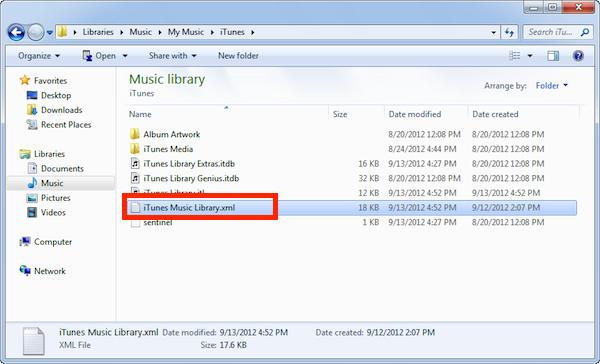
- Avvia iTunes sul tuo nuovo computer. Fare clic su File > Libreria > Importa playlist. Passa al file XML della playlist che hai esportato e fai clic su Apri per aggiungere la playlist al menu iTunes a sinistra.
Trasferisci le playlist di iTunes su iOS dispositivo
Se utilizzi macOS Mojave o versioni precedenti o un PC Windows, puoi utilizzare iTunes per sincronizzare i contenuti sui tuoi dispositivi. Cosa puoi sincronizzare con iTunes? Sono inclusi album, canzoni, playlist, film, programmi TV, podcast, audiolibri, foto e video, contatti e calendari! Ecco i passaggi su come trasferire la playlist da iTunes ai tuoi dispositivi iOS.
- Apri iTunes e collega il dispositivo al computer con un cavo USB.
- Fare clic sull'icona del dispositivo nell'angolo in alto a sinistra della finestra di iTunes.
- Dall'elenco sotto Impostazioni sul lato sinistro della finestra di iTunes, fai clic sull'opzione Musica. Per attivare la sincronizzazione per un tipo di contenuto, seleziona la casella di controllo accanto a Sincronizza.
- Per sincronizzare l'intera libreria, puoi spuntare la casella accanto a Intera libreria musicale. Oppure, per sincronizzare in modo selettivo i dispositivi con iTunes, seleziona la casella sotto l'intera opzione, quindi seleziona la casella accanto a ciascun elemento che desideri sincronizzare.
- Fare clic sul pulsante Applica nell'angolo in basso a destra della finestra. Se la sincronizzazione non si avvia automaticamente, fai clic sul pulsante Sincronizza.

In quanto software ufficiale rilasciato da Apple, iTunes è sempre la prima scelta e la scelta necessaria per gli utenti Apple per gestire i file sui propri dispositivi iOS sui computer. Tuttavia, Apple ha interrotto il suo iTunes per macOS nel 2019. Con l'aggiornamento macOS Catalina, ha diviso la funzionalità di iTunes tra quattro app, vale a dire Musica, Podcast e TV, con Finder e dispositivi Apple. Microsoft ha annunciato che le anteprime della nuova Apple Music, apple TVe le app per dispositivi Apple sono disponibili per il download nel Microsoft Store nel 2024. iTunes non è più l'unico ponte.
Parte 3. Come trasferire playlist iTunes o Apple Music senza iTunes?
Sebbene iTunes fornisca due modi per trasferire la playlist da iTunes ad altri dispositivi, il processo può essere un po' complicato da implementare. Inoltre, come accennato in precedenza, Apple eliminerà presto iTunes. Non siamo sicuri per quanto tempo Apple continuerà a supportare iTunes anche su Mac e PC Windows.
Se stai cercando una soluzione intelligente, semplice e rapida, puoi provare TunesFun Apple Music Converter. Il software offre maggiore flessibilità, è in grado di trasferire qualsiasi file musicale, trasferire la playlist è possibile e veloce e non ci sono restrizioni, a differenza di iTunes.
Vantaggio chiave di TunesFun Apple Music Converter
- Migliori Alternativa a iTunes per permetterti di gestire tutte le tue tracce e i tuoi video con la flessibilità desiderata.
- Importa e converti musica in qualsiasi formato adatto ai dispositivi. Formati di output comuni: MP3, AAC, M4A, AC3, FLAC, WAV.
- Scarica e converti tutti i brani di Apple Music per la riproduzione offline.
- Rimuovi DRM da Apple Music o iTunes.
- Mantieni i tag ID3 e tutti i metadati durante l'esportazione.
- Velocità di conversione 16X. Supporta la conversione batch.
- Supporta Windows e Mac OS.
Ha anche un'interfaccia utente semplice che può essere navigata anche dai principianti. Pertanto, non ci saranno problemi durante l'utilizzo. È totalmente user-friendly! Vedere i passaggi dettagliati di seguito:
- Scarica la TunesFun Apple Music Converter dal TunesFun sito Web o fare clic sul pulsante di download in basso.
- Avvia l'app e inizia ad aggiungere i brani Apple Music o iTunes che desideri convertire in formato MP3. L'app esegue anche la conversione batch.

- Dopo aver caricato i brani da elaborare, ora puoi configurare le impostazioni di output.

- Spunta il pulsante "Converti". L'app eseguirà quindi il processo di conversione. La procedura di rimozione del DRM verrà eseguita anche dall'app contemporaneamente.

- Al termine, vai alla scheda Finito. Vedrai quindi i tuoi file convertiti.
L'intero processo di conversione richiederebbe solo pochi minuti poiché l'app funziona abbastanza velocemente. Le tue canzoni diventeranno libere da DRM dopo l'uso TunesFun. Puoi aprire questi file musicali su qualsiasi dispositivo o lettore multimediale e conservare i brani convertiti da iTunes o Apple Music.
Parte 4. Sommario
Come puoi vedere, in questo articolo abbiamo elencato una soluzione graduale su come trasferire playlist da iTunes. Oltre a ciò, se vuoi sapere come trasferire musica da iTunes o Apple Music senza l'app iTunes, puoi semplicemente usarla TunesFun Apple Music Converter.
TunesFun Apple Music Converter può convertire tutti i tuoi brani Apple Music in formati supportati dalla maggior parte dei lettori multimediali. È affidabile, versatile e professionale. Usa questa alternativa a iTunes per semplificarti la vita. Una volta che hai usato TunesFun, non guarderai mai più altri convertitori di Apple Music.
Lascia un commento